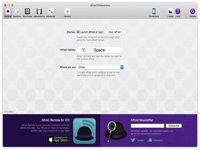使用alfred进行片段和文本扩展
时间:2018-11-12 浏览次数:564 编辑:user07
小编今天为您带来使用Alfred进行片段和文本扩展教程,使用代码段保存常用的文本剪辑可提高工作效率。使用关键字自动展开它们或浏览片段查看器中的右侧剪辑。片段和文本扩展功能是Alfred的Powerpack的一部分。希望对您使用Alfred有所帮助!
您是否经常要输入地址,文本块或网站地址?手动输入它们需要花费时间,每次都需要查看相同的信息,并且可能会出现拼写错误。将文本片段保存为Alfred片段可确保您下次需要时,它可以节省您的时间,并且可以像您第一次输入时一样完美。
了解如何使用代码段:
- 创建自己的代码段:从剪贴板历史记录或从头开始创建一些自己的代码段开始。
- 设置代码段自动扩展:在几秒钟内设置自动扩展,以便您可以像魔术一样扩展您的代码段!
- 在片段中使用动态占位符:使用动态内容添加日期,时间,剪贴板内容等。使用日期算法粘贴过去或将来的日期和时间。
- 更好的代码片段扩展技巧:帮助您为代码段设置最佳关键字的一些技巧,以便它们易于使用,但不会被意外输入!
- 浏览代码段:使用代码段查看器是查看代码段和集合的便捷方式。
- 使用“snip”关键字:键入snip后跟关键字以在Alfred中显示您的代码段。
- 分享您的代码段:导出您的代码段以进行共享,并为朋友或同事节省大量时间!
- 使用片段触发工作流程:只需键入文本片段,即可使用工作流程中的片段触发Mac上的操作。
创建自己的代码段
您可以通过两种方式创建自己的代码段; 在剪贴板历史记录查看器或Alfred的Snippets首选项中。如果您已经使用了Alfred的剪贴板历史记录,并且您刚刚将某些内容复制到剪贴板上,您希望将其保存以供日后使用,请弹出剪贴板历史记录查看器并使用Cmd + S热键将所选条目保存到您的代码段中。
或者,在Alfred的“功能”>“代码段”首选项中,您可以创建代码段以及用于将代码段分组到的集合。
单击“收集”列底部的+,或者使用“摘要”列底部的+的新片段添加新集合。
从Alfred 3.4开始,您可以设置一个集合范围的前缀或后缀(例如,自动为所有片段添加一个字符前缀)。
包括动态和光标占位符
您可以添加自己的动态占位符为{date},{time},{datetime}和{clipboard}内容。
动态占位符使用内置格式
- 长格式的日期: {date:long}
- 10分30秒前的时间: {time -10m -30s:long}
- 剪贴板中的第二项:{clipboard:1}(0代表最新项目,1代表下一项目,依此类推)
您还可以使用日期格式的Unicode格式更具体。
使用Unicode的动态占位符(TR 35)
- ISO 8601日期格式: {date:yyyy-MM-dd'T'HH:mm:ssZZZZZ}
- 带时区的12小时制时钟: {date:K:mm a, z}
要告诉Alfred您希望光标移动到哪里,请添加{cursor}到您的代码段文本。
使用代码段自动扩展
通过自动展开,您可以通过键入代码段的关键字在任何应用中自动展开代码段,而无需弹出Alfred的代码段窗口!默认情况下禁用代码段自动扩展。要激活它,请启动Alfred的“功能”>“代码段”首选项,然后选中“按关键字自动展开代码段”框。按照说明进行操作,或者查看有关设置自动扩展的详细步骤指南。激活后,请确保为代码段设置了关键字,然后选中此框以允许自动展开。要使用该代码段,只需键入您在应用或所需文本字段中设置的关键字。好像通过魔术,您的关键字将被替换为全文片段!
为了您的安全,当您处于安全文本字段(例如密码字段)时,Alfred不会侦听键入的字符,因此他不会在安全字段中展开文本片段。
提高Snippet扩展的技巧
为了充分利用扩展功能,您的关键字必须令人难忘,但不应错误地触发。以下是一些可帮助您设置有用的代码段关键字的提示。
- 使用非单词关键字以避免意外扩展; 不要使用关键字date粘贴日期,否则每次尝试输入日期都是如此!,你会发现自己说的是01/06/16!随着您的代码段自动扩展。
- 使用相同的非字母数字字符(例如感叹号,冒号或分号)启动所有代码段。(例如!office)。使用集合范围的前缀和后缀来执行此操作。
- 使用不寻常的大写(例如,Alfred将尊重您设置的大写字母office)
- 使用双字符(例如ttime)
这些选项包括:
- 片段不应展开的应用
- 扩展片段时关闭声音的功能
- 调整选项以减慢关键事件(对于较慢的Mac,或使用非标准软件时)等等。
浏览器中的浏览代码段
如果您忘记了自己的关键字,或者想要查看关键字列表,可以通过弹出Alfred的Snippets Viewer来实现。要弹出Snippets Viewer,您可以在Snippets偏好设置窗口中为其设置热键,或者您可以使用其热键弹出剪贴板历史记录查看器并选择顶部的“所有片段”。然后,您将显示所有收藏集和单个摘要,您可以通过键入代码段的标题或关键字的一部分进行过滤。
使用“剪辑”关键字
如果您知道代码段的名称或关键字,则可以通过输入snipAlfred后跟名称或关键字来快速查看。
分享您的代码段
如果您需要在自己的Mac之间共享代码段,则可以使用Alfred的首选项同步功能。要共享Snippets集合,请右键单击左列中的集合名称,然后选择“导出”。然后,您就可以与同时使用Alfred 3的朋友和同事共享此文件。